윈도우11 안전 모드에서는 프로그램 설치 패키지 서비스인 'Windows Installer'가 동작을 하지 않습니다.
이 경우 레지스트리 값을 수정해 'Windows Installer' 서비스를 안전 모드에 추가한 후 본인이 추가 하거나 제거 할 프로그램을 지정 하여 원하는 작업을 할수 있습니다.
그래서 오늘은 윈도우11 에서 'Windows Installer 를 활성화 하는 방법 을 안내 합니다.
튜토리얼 환경 : 윈도우11.
안전 모드에서 프로그램 추가 제거
윈도우 안전 모드에서 명령프롬프트를 관리자 권한 으로 실행 하고 Windows Installer 활성화 하는 명령어 를 입력 하면 간단하게 프로그램을 추가 / 제거 할 수 있습니다.
Windows Installer 활성화
일반적인 안전 모드에서 활성화 하는 방법 과 네트워크가 가능 한 안전 모드의 설정 방법이 다릅니다.
그래서 두가지 다 설정 후 진행 하는 것을 권장 합니다. 아래 설명대로 진행 하면 두가지 모드에서 모두 사용할 수 있으니 그대로 진행 하면 되겠습니다.
윈도우10 에서도 동일한 방식으로 사용이 가능 하니 같은 순서로 진행 하면 되겠습니다.
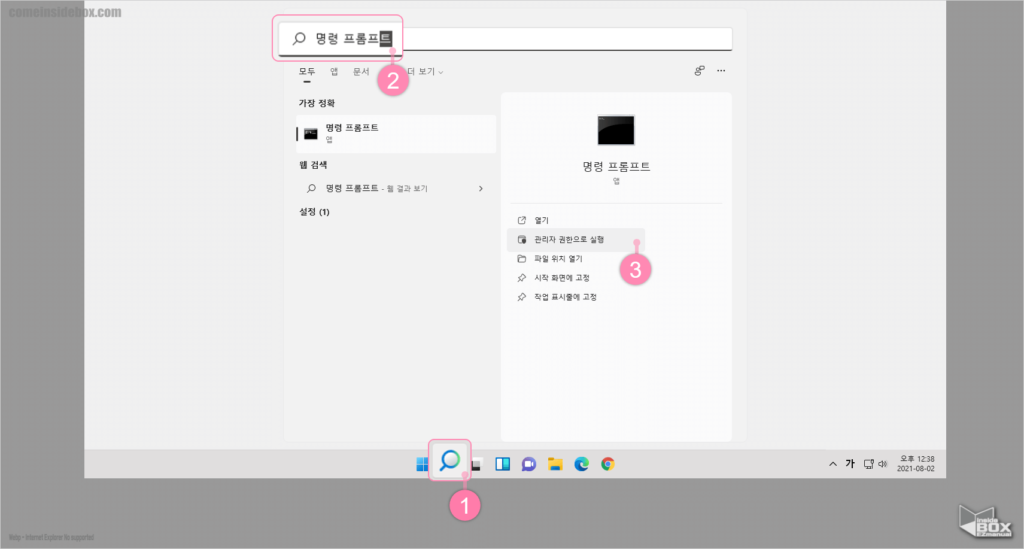
- 명령 프롬프트 관리자 권한 실행.
- 작업표시줄 검색 아이콘2
 (1) 클릭.
(1) 클릭. - 검색 란에 "명령 프롬프트" (2) 입력.
- 관리자 권한으로 실행 (3) 링크 클릭.
- 작업표시줄 검색 아이콘2
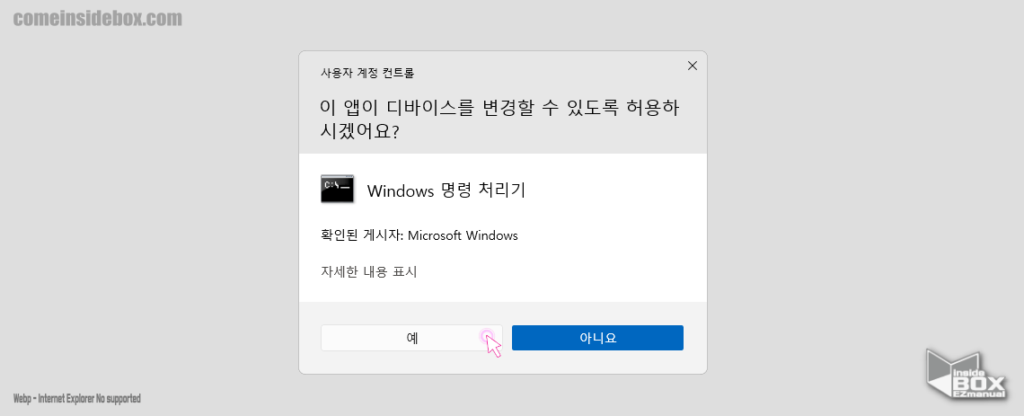
- 사용자 계정 컨트롤/UAC 프롬프트 안내 문구 체크 후 예 버튼 클릭.

- 안전 모드(일반) 에서 Windows Installer 활성화 위해 아래 명령어 입력.
REG ADD "HKLM\SYSTEM\CurrentControlSet\Control\SafeBoot\Minimal\MSIServer" /VE /T REG_SZ /F /D "Service"
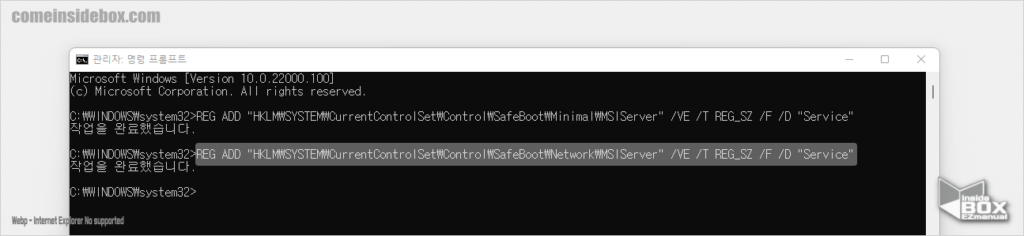
- 안전 모드(네트워킹 사용) 에서 Windows Installer 활성화 위해 아래 명령어 입력.
REG ADD "HKLM\SYSTEM\CurrentControlSet\Control\SafeBoot\Network\MSIServer" /VE /T REG_SZ /F /D "Service"
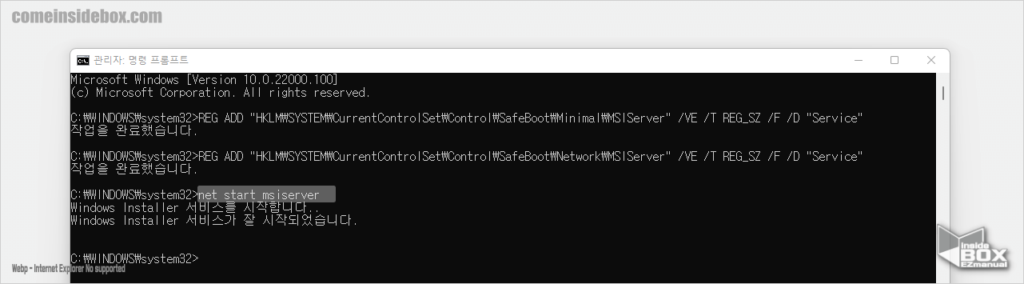
- 작업이 완료되면 'Windows Installer' 서비스를 실행하기 위해 아래 명령어 입력.
net start msiserver
마무리
이렇게 윈도우11 안전 모드에서 Windows Installer 프로그램 추가 또는 제거 활성화 방법에 대해 알아보았습니다.
위 절차를 진행 후 '명령 프롬프트'를 종료하고 특정 프로그램을 실행 및 설치하거나 제어판 에서 프로그램 제거 메뉴를 이용해 삭제를 진행 하면 되겠습니다.
안전 모드에서 프로그램 추가 제거 등이 되지 않았던 분들은 위 설명을 참조 하여 적용 해보시길 바랍니다.
